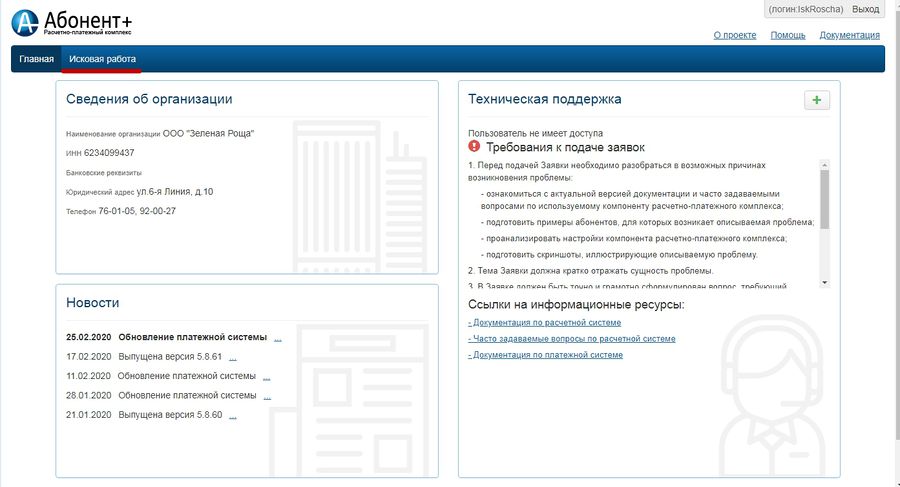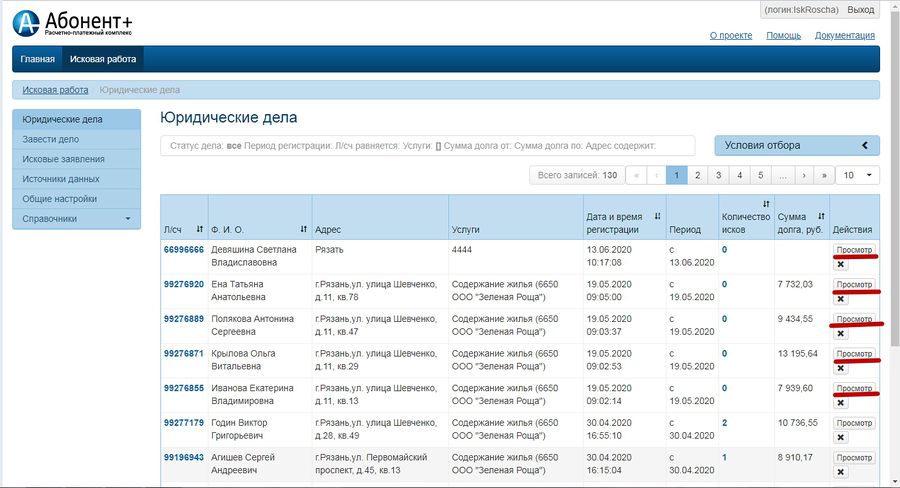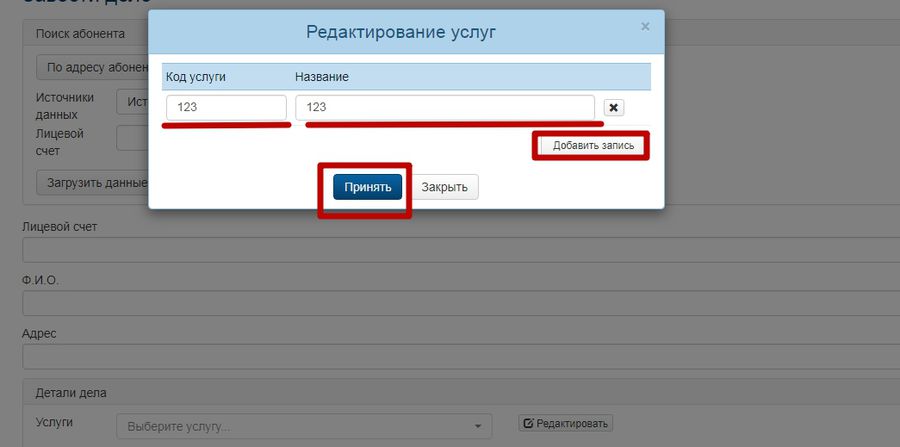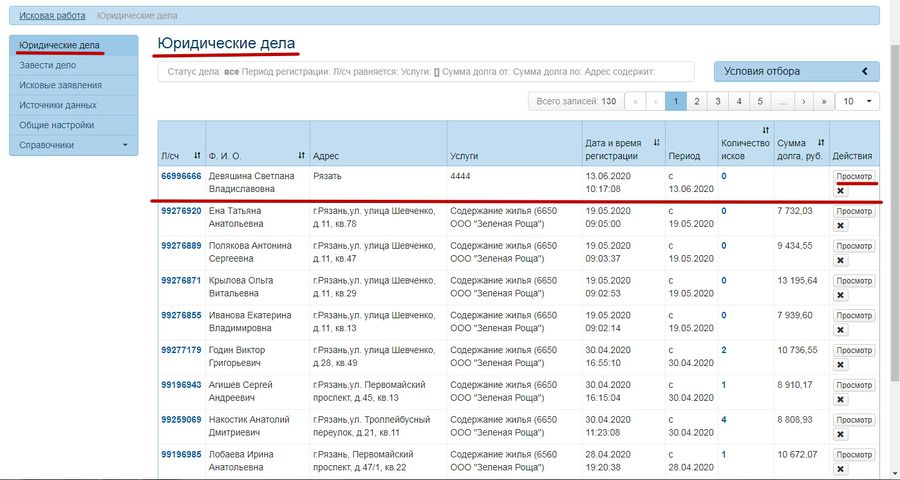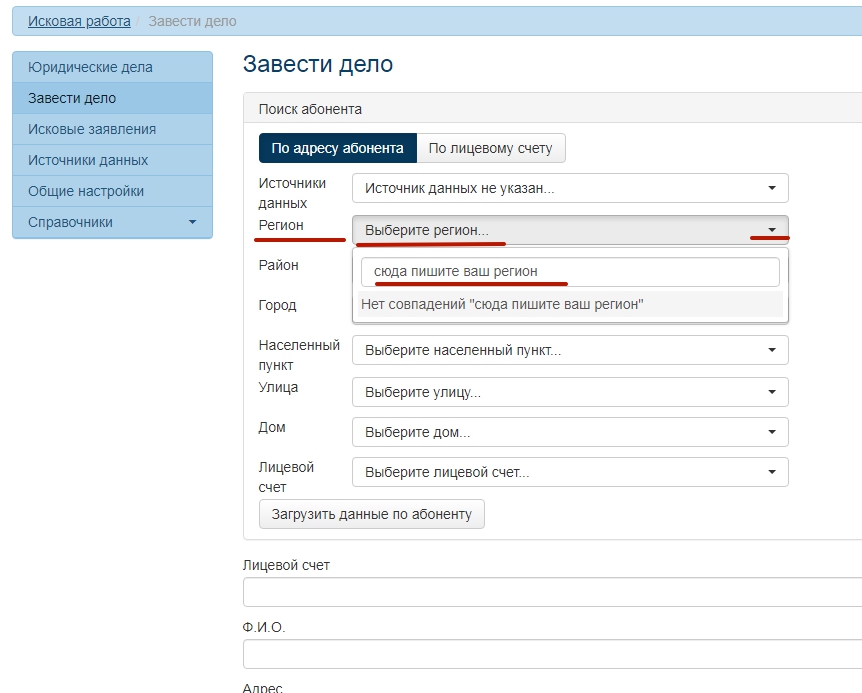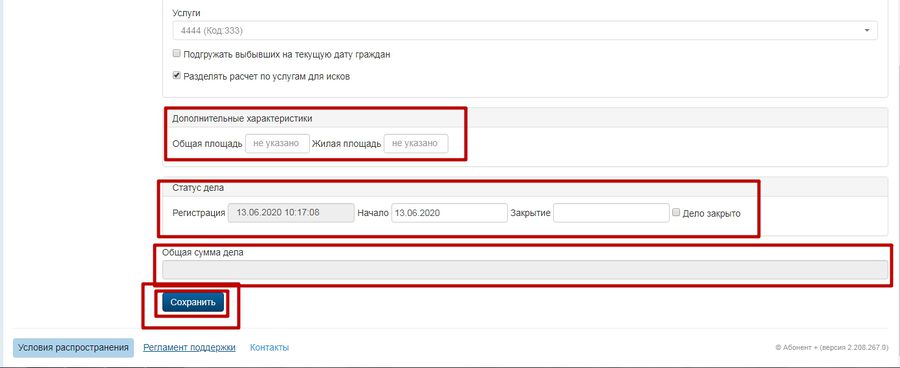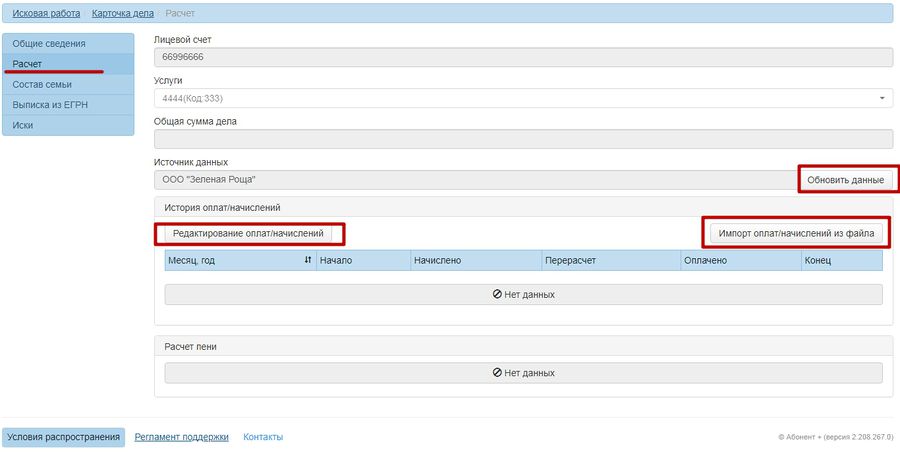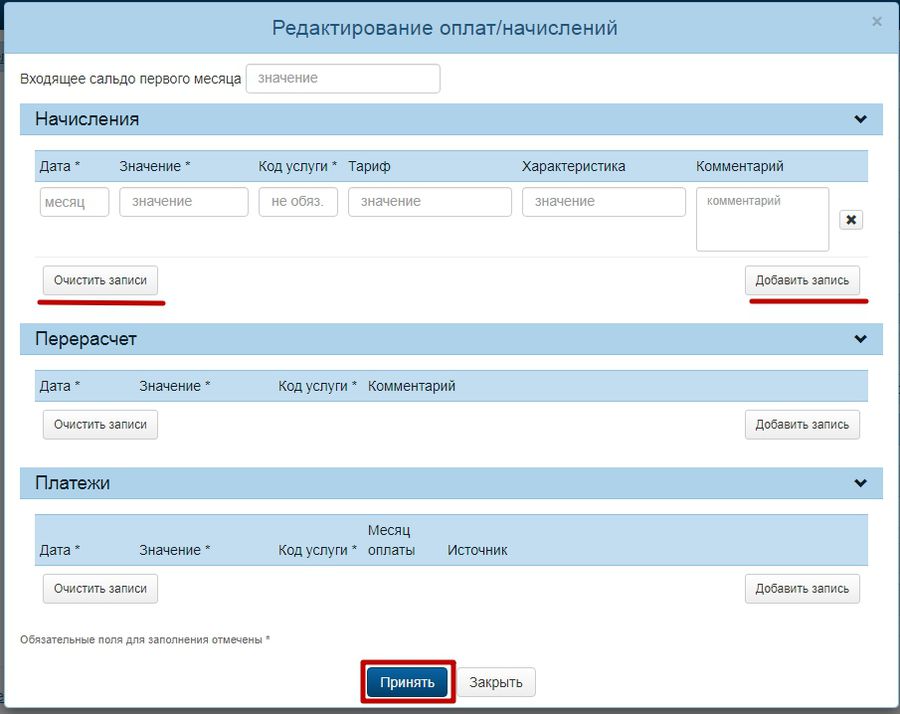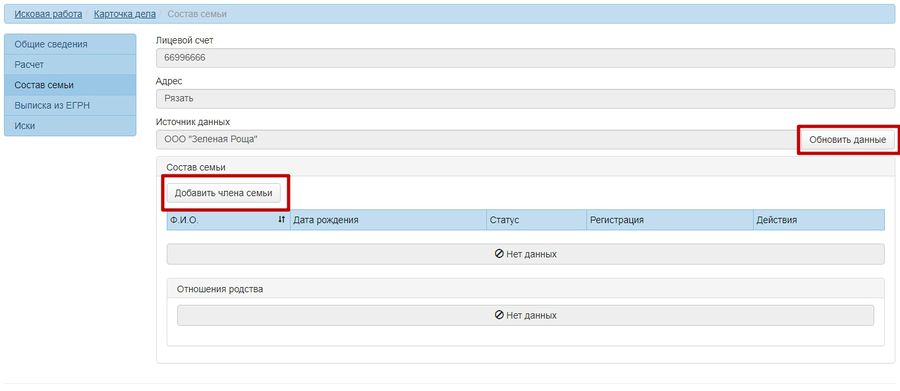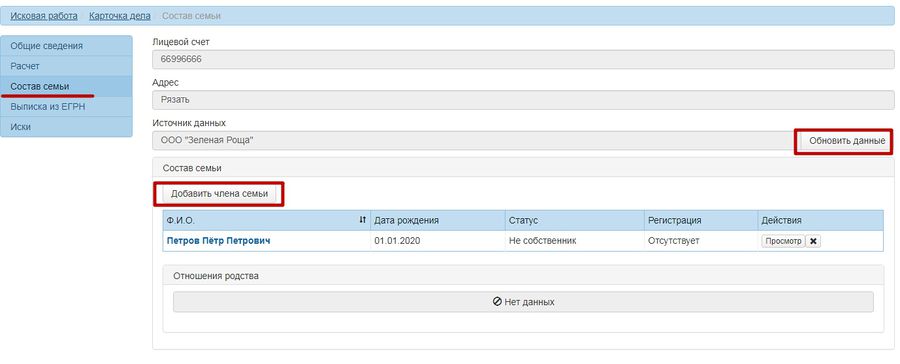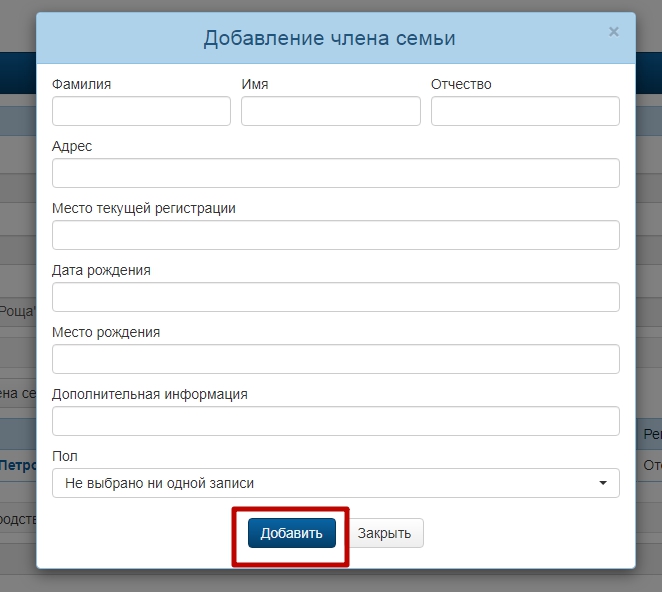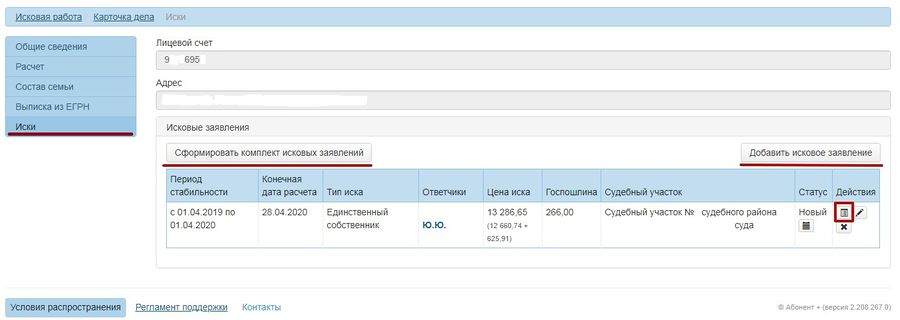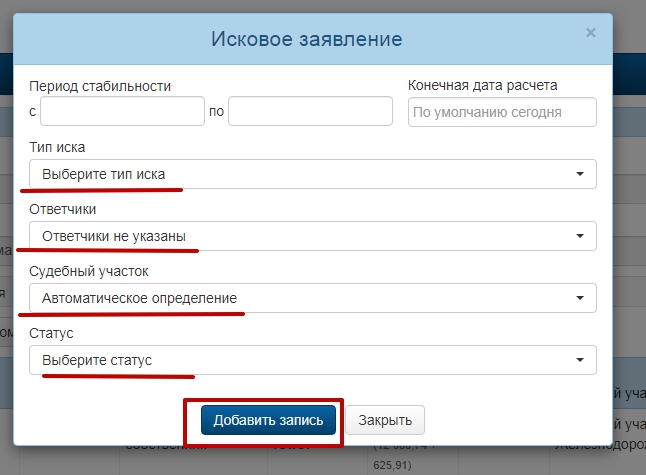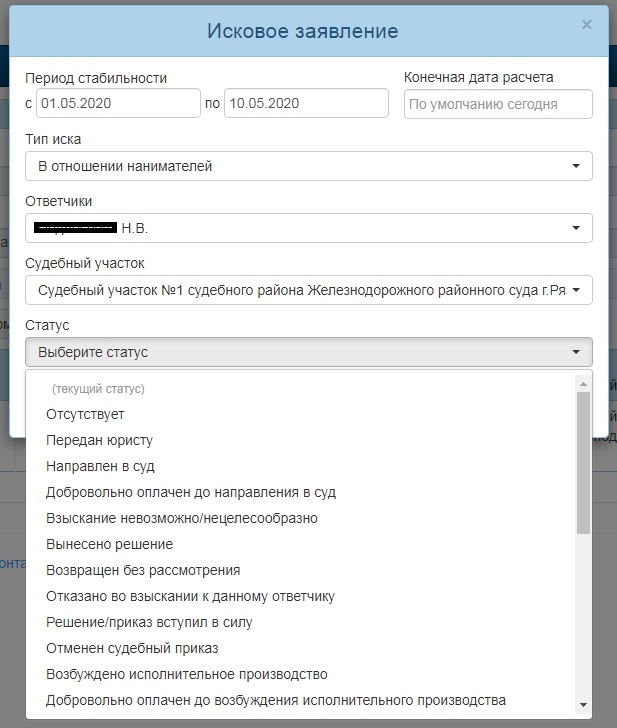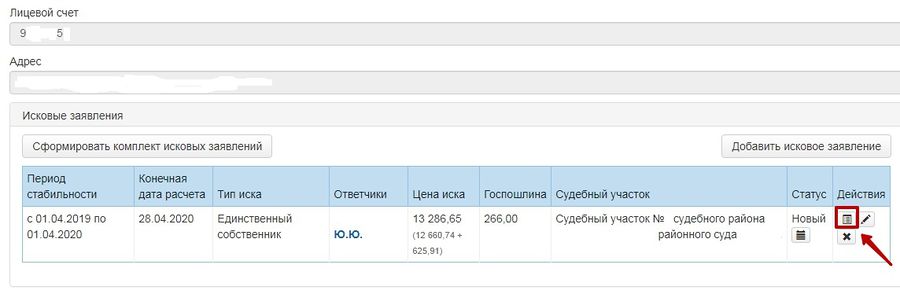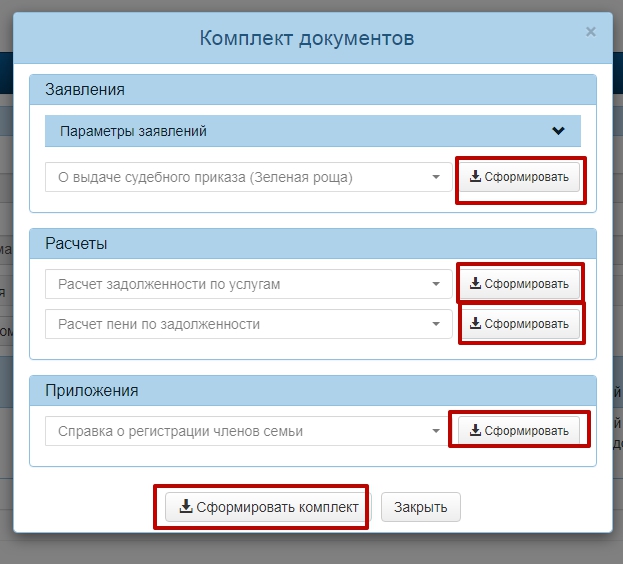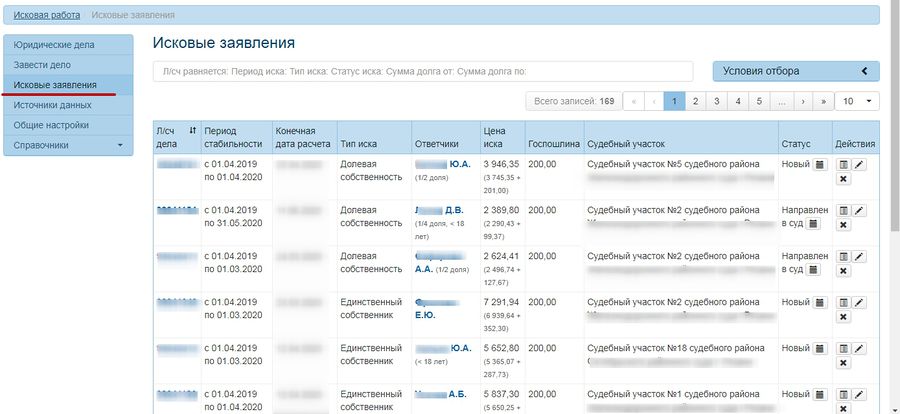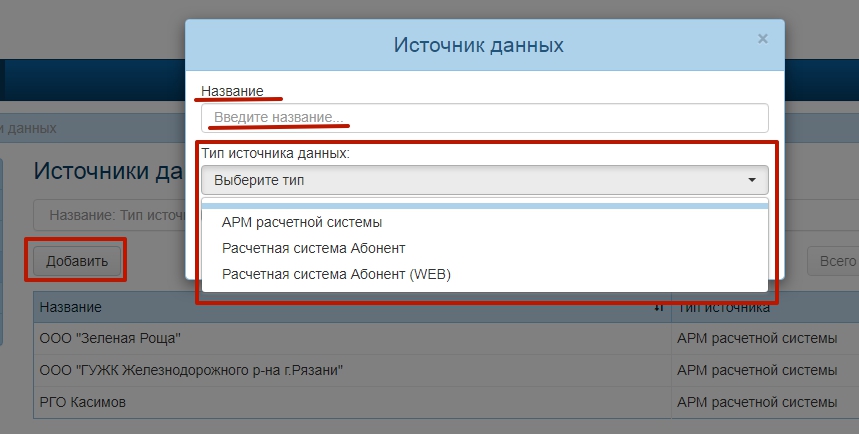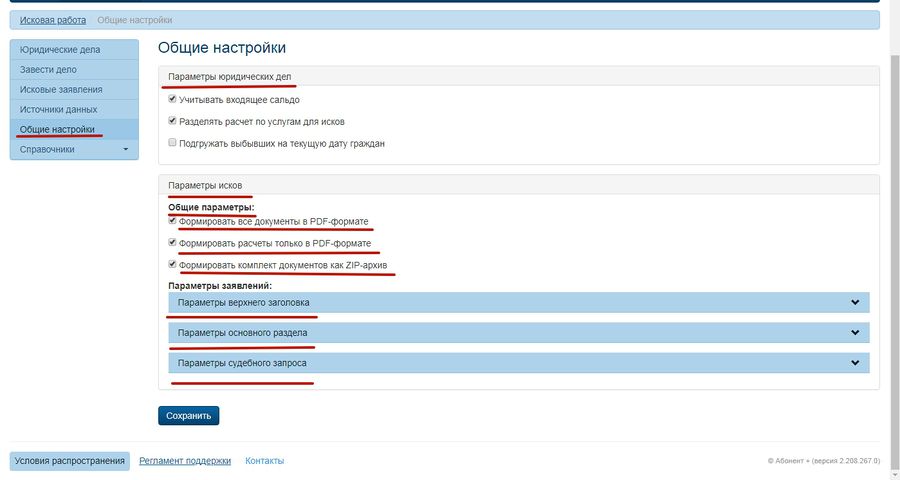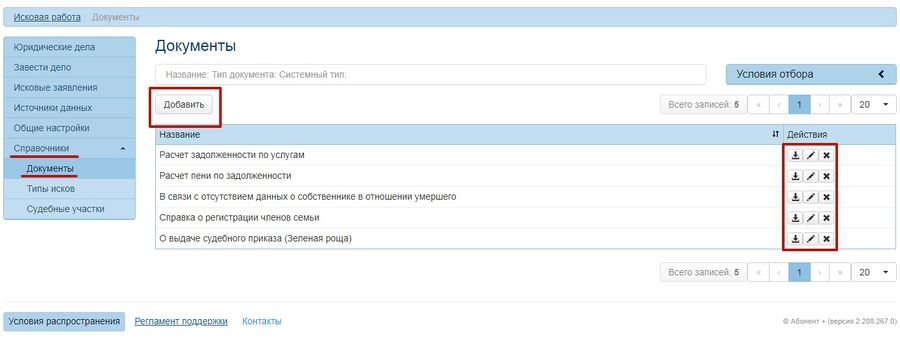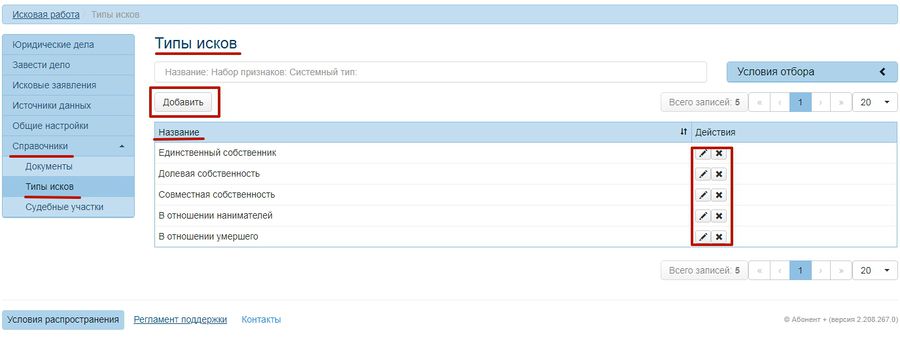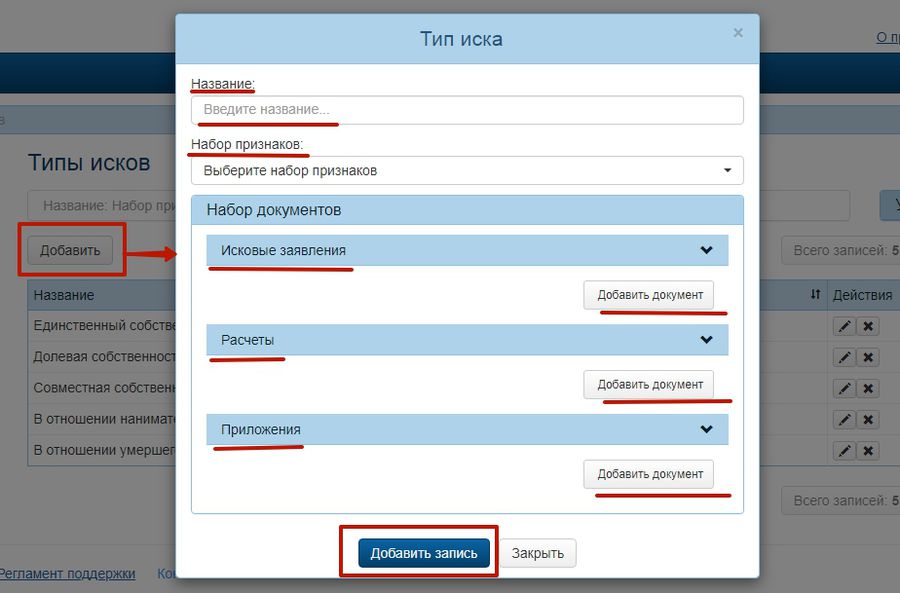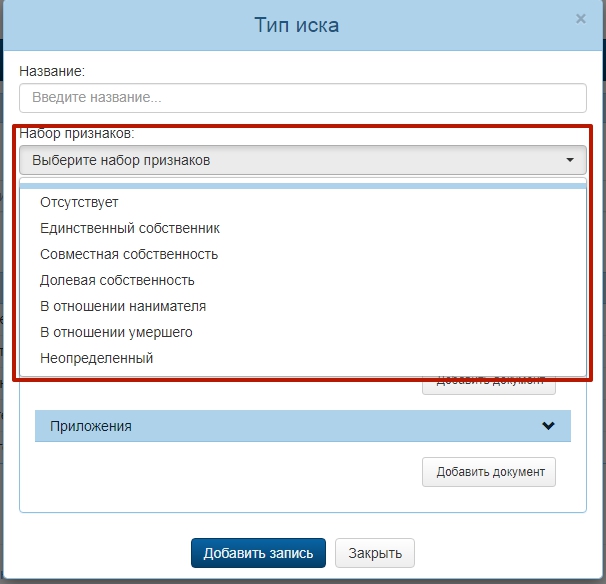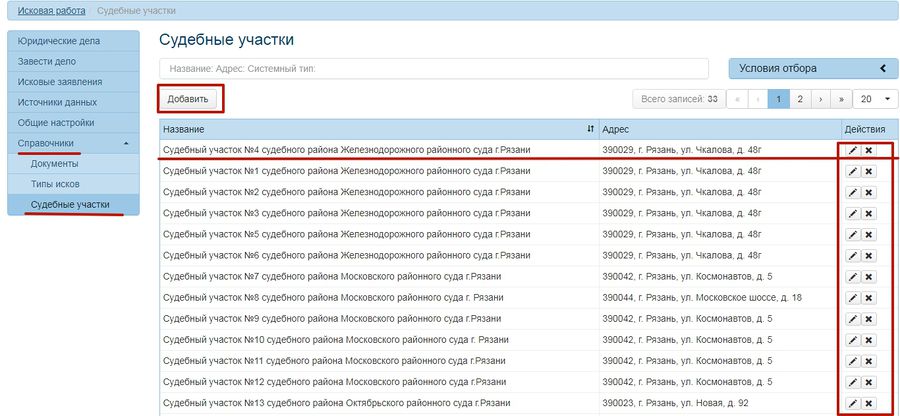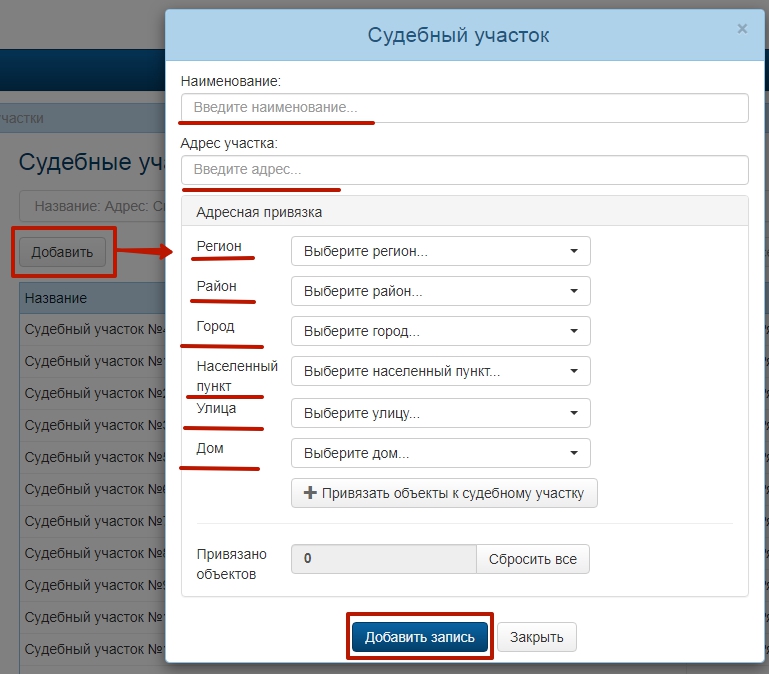Подсистема исковой работы
Инструкция пользователя
Введение
Разработанная подсистема позволяет автоматизировать исковую работу. Исковая работа - совокупность действий по подготовке исковых материалов и предъявлению исков, а также по защите против предъявляемых исков. Иск - обращение истца к суду с просьбой о рассмотрении и разрешении материально - правового спора с ответчиком и о защите нарушенного субъективного права или охраняемого законом интереса. Иски - средство и способ защиты субъективных прав в случае их нарушения или угрозы нарушения, то есть в случае возникновения материально-правового спора. Подсистема имеет широкий функционал, позволяет очень оперативно сформировать иск. Алгоритм работы с системой приведен ниже Изначально мы ищем существующее дело или заводим новое, после чего загружаем данные по абоненту, переходим в исковые заявления, скачиваем комплект документов, если суд принял документы- то редактируем документы далее, опять переходим в исковые заявления и продолжаем процесс редактирования до тех пор, пока суд не примет документы.
Пошаговые действия
1. Перейти по адресу для входа в подсистему учета исков: https://isk-beta.abonent.plus В правом верхнем углу страницы войти от пользователя (по предоставленным данным) и выбрать раздел основного меню "Исковая работа". 2. На верхнем синем меню, выбираем раздел исковая работа.
3. Вы попадаете в раздел «Исковая работа» «Юридические дела», здесь вы можете ознакомиться с текущими или завершившимися делами, нажав на кнопку просмотр, справа от дела в столбце действие. Для заведения нового дела, в левом боковом меню нажмите на раздел «Завести дело».
Второй способ заведения дела «По адресу абонента» (рис. 4):
Способ аналогичен предыдущему, отличие лишь в начальной форме, нужно ввести данные адреса, для этого нажимаете на форме «выбрать регион» заполняете (рис. 4.1), и вводите далее свои данные. Для добавления «услуги» необходимо нажать на кнопку «редактирование» справа от услуги, и у вас всплывёт форма (рис. 3.1) в форме нажимаете «добавить услугу», вводите код услуги и названии, нажимаете принять. После заполнения всех данных нажимаете на кнопку завести дело.
После того как вы завели дело, оно отображается в разделе юридические дела (рис. 5), вы можете его дополнять и редактировать нажав на кнопку «просмотр» справа от дела.
. 5. Нажав на кнопку «просмотр» вы попадаете в карточку юридического дела, вкладка «общие сведения» (в левом верхнем углу). В подразделе общие сведения,можно настроить периоды загрузки данных, тип и период расчета пени (рис.5.1). Опустившись ниже (рис. 5.2) можно указать дополнительные характеристики, общая и жилая площадь, ознакомится со статусом дела и общей суммой. После того как вы внесли все данные нажимаете в самом низу на кнопку «сохранить».
5.1. Перейдя на вкладку "Расчет" можно редактировать оплату/начисления нажав на кнопку «Редактирование оплат/начислений» всплывёт форма (рис. 5.5) после редактирования нажмите на кнопку принять. Также можно подгружать готовые оплаты/начисления нажав на кнопку «Импорт оплат/начислений из файла», по кнопке "Обновить данные" вы можете обновить уже имеющиеся данные (рис.5.4).
5.2 На вкладке "Состав семьи" (рис. 5.6), можно добавить информацию о собственниках или зарегистрированных лиц, нажав на кнопку «добавить члена семьи» и заполнив форму (рис. 5.7) или обновить данные при их изменении.
5.3 Во вкладке «Выписка их ЕГРН»(рис. 5.8) можно: 1) запросить выписку в системе, и она её загрузит из реестра; 2) Загрузить выписку самостоятельно.
5.4. Выполнив все этапы выше заходим во подраздел "Иски". Здесь вы можете добавить исковое заявление нажав на кнопку «добавить исковое заявление» и заполнив форму (рис. 5.10), пример заполнения (рис. 5.11). Нажав на кнопку "Сформировать комплект исковых заявлений", появится соответствующее исковое заявление (например, в отношении нанимателя). В столбце "Действия" справа от готового искового заявления по кнопке "Комплект документов", возможно получение документов по сформированным заявлениями расчетам (рис.5.12), нажав на кнопку откроется форма (рис. 5.13) для формирования комплекта документов.
6. После того как мы создали исковое заявление и отредактировали его, переходим в следующий раздел «Исковое заявление»(рис. 6), здесь вы увидите заявления которые находятся в работе.
7. Раздел «Источник данных», здесь вы можете добавлять и редактировать источники данных (жилищные компании) которые вы выбирали при создании искового заявления в пункте 4. При нажатии кнопки добавить всплывает окно с формой, заполнив название и тип, нажмите синюю кнопку «добавить запись» и запись. Для редактирования нажмите на кнопку редактировать в виде карандаша в столбце действие и у вас откроется форма где вы можете изменить название и тип источника данных. Подробно показано на (рис 7.2)
8. Раздел «общие настройки» (рис. 8), здесь вы можете настроить: 1. параметры юридических дел (рис. 8);
2. параметры исков: -общие параметры можно выбрать формат в котором можно скачать сформированное заявление (рис. 8),
-параметры заявлений верхнего заголовка, параметры по представителю и заявителю (рис. 8.1). Параметры основного раздела. Параметры судебного запроса адресат запроса об уточнении информации о должнике, порядок выдачи судебного приказа и приложения (рис. 8.2) После внесении настроек нажимаем внизу на кнопку сохранить.
9. Раздел «справочники» который делится на 3 подраздела: документы, типы исков, судебные участки (рис. 9) Подраздел «документы». Можно, добавить документы, скачать уже существующие, редактировать и удалять. (кнопки скачать, редактировать, удалять идут подряд справа от названия документа, в столбце «действие»).
Подраздел «типы исков». Можно добавлять новые, так же редактировать и удалять существующие(рис. 9.1).
(кнопки редактировать, удалять идут подряд справа от названия документа, в столбце «действие»).
Нажав кнопку «добавить» откроется форма, в форме нужно написать название, добавить документы Заявления, расчеты, приложения (рис. 9.2,) и выбрать набор признаков (рис. 9.3).
Подраздел «судебные участки»(рис. 9.4). Можно добавлять новые участки нажав на кнопку «добавить» (рис. 9.5, 9.6), редактировать и удалять добавленные. (кнопки редактировать, удалять идут подряд справа от названия документа, в столбце «действие»).
Заключение
Приложение по исковой работе позволяет автоматизировать составление исков, существенно сокращая время на этот процесс. Программа имеет интуитивно понятный интерфейс, а так же имеет широкий функционал. Судебные иски формируются автоматически на основе введенных ранее данных.